要更新LINE应用,首先打开你的应用商店(App Store 或 Google Play)。在搜索栏输入“LINE”,找到LINE应用页面。如果有更新可用,页面上会显示“更新”按钮,点击即可开始更新。如果你启用了自动更新功能,LINE会在后台自动更新到最新版本。完成更新后,打开LINE,你就可以体验最新的功能和修复。
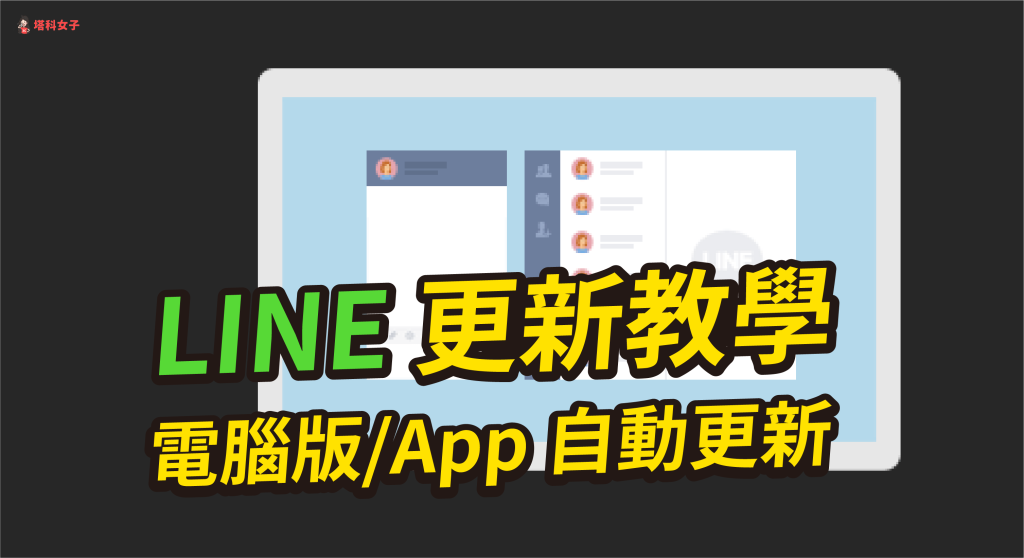
LINE更新的常见方式
如何通过App Store更新LINE
打开App Store:首先,在你的iPhone或iPad上打开App Store,确保你的设备已经连接到Wi-Fi网络或者数据网络。确保设备的App Store已经登录了你的Apple ID账号。
搜索LINE应用:进入App Store后,在下方的搜索框中输入“LINE”并点击搜索,找到LINE应用。点击进入LINE应用的页面。如果你的LINE版本已经过时,页面上会显示一个“更新”按钮。
点击更新按钮:点击“更新”按钮,App Store将会自动开始下载并安装最新版本的LINE应用。根据你的网络状况,更新过程可能需要几分钟。更新完成后,你可以打开LINE,享受新版的功能和修复的Bug。
如何通过Google Play更新LINE
打开Google Play:在Android设备上,打开Google Play商店,确保你的设备已连接到稳定的Wi-Fi或数据网络。打开Google Play前,确保你的Google账号已登录。
搜索LINE应用:在Google Play的搜索栏中输入“LINE”并点击搜索。进入LINE应用页面后,如果有新版本,页面会显示“更新”按钮。
点击更新按钮:点击“更新”按钮,Google Play会开始下载LINE的最新版本并自动安装。整个过程取决于你的网络速度,通常更新会在几分钟内完成。安装完成后,你可以打开LINE,享受新版本提供的改进和新增功能。
如何手动检查LINE应用是否有更新
在iOS设备上如何手动检查LINE更新
打开App Store:首先,确保你的iPhone或iPad已连接到Wi-Fi或数据网络,并且你已登录Apple ID账户。然后,在设备上打开App Store应用。
进入“更新”页面:在App Store的底部,点击“今天”标签页,在页面顶部找到并点击你的个人头像,进入账户页面。在账户页面,你可以找到“已购买”和“可用更新”部分。
查看更新列表:在“可用更新”部分,找到LINE应用。如果有可用的更新,LINE会出现在列表中,你可以点击“更新”按钮开始下载和安装最新版本。如果没有更新按钮,则表示你的LINE已经是最新版本。
在Android设备上如何检查LINE是否为最新版本
打开Google Play商店:在Android设备上,确保你的设备已连接到稳定的Wi-Fi或移动数据网络。打开Google Play商店,并确认你已登录Google账户。
进入“我的应用与游戏”页面:点击Google Play商店左上角的三条横线菜单按钮,选择“我的应用与游戏”。这里会显示你所有已安装应用的更新情况。
检查更新:在“更新”标签页下,你可以查看所有需要更新的应用。如果LINE有更新,LINE会出现在更新列表中。点击“更新”按钮后,Google Play会开始下载并安装更新。如果没有更新按钮,说明你当前安装的LINE版本已经是最新的,无需进一步操作。

LINE自动更新设置与管理
如何启用LINE的自动更新功能
通过App Store启用自动更新:在iOS设备上,打开“设置”应用,滚动并找到“iTunes与App Store”选项。点击进入后,找到“自动下载”部分,确保“应用更新”选项已启用。启用此选项后,LINE将自动下载并安装所有可用的更新,确保你始终使用最新版本的LINE。
通过Google Play启用自动更新:在Android设备上,打开Google Play商店,点击左上角的三条横线菜单,选择“设置”。在设置页面中,找到“自动更新应用”选项,选择“通过任何网络”或“仅Wi-Fi”以启用自动更新功能。这样,当新的LINE版本发布时,Google Play会自动为你下载并安装更新。
确保网络连接稳定:启用自动更新后,确保设备始终连接到稳定的Wi-Fi或数据网络。自动更新会在有可用更新时自动启动,如果你的设备没有连接到网络,则无法进行自动更新。
如何管理LINE的自动更新设置
调整自动更新频率:对于iOS用户,可以在“设置”中的“iTunes与App Store”下调整应用的自动更新设置。用户可以选择启用或禁用此功能,也可以根据需要随时手动检查更新。
选择更新方式:在Android设备上,你可以选择“通过任何网络”或“仅Wi-Fi”来设置自动更新的下载方式。选择“仅Wi-Fi”可以避免使用移动数据时不小心下载更新,帮助你节省数据流量。
手动检查更新:即使启用了自动更新功能,用户仍然可以手动检查是否有更新。在App Store或Google Play中,进入LINE应用页面,点击“更新”按钮,可以手动启动更新。如果自动更新设置有问题或未启用,手动检查确保你不会错过重要更新。
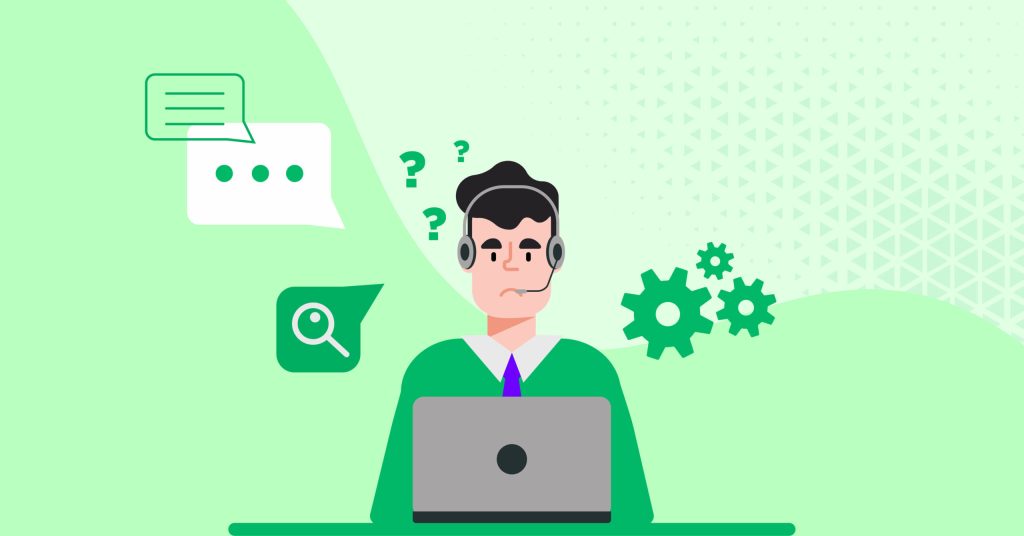
LINE更新后出现的功能变化
LINE更新后的新功能介绍
增强的表情与贴图功能:每次LINE更新后,都会推出新的表情和贴图功能,进一步增强了用户在聊天中的互动体验。LINE会定期推出与热门动漫、电影等合作的限定表情包和贴图,用户可以在更新后体验到更多种类的表情,甚至是自定义表情的功能。
LINE Pay功能的扩展:随着LINE的持续更新,LINE Pay的功能也在不断扩展。例如,用户可以通过LINE Pay进行更多种类的支付、账单支付、以及线上线下购物支付等。更新后,LINE Pay的界面和支付方式得到了优化,使用体验更加流畅。
视频通话与群聊功能提升:LINE不断优化其视频通话功能,在更新后,视频通话的画质和稳定性都有所提高。群聊功能也得到了增强,支持更多的互动工具,比如投票、问卷调查、群组管理功能的提升,使得群聊更具互动性和可管理性。
如何使用LINE更新后的新界面功能
适应新界面布局:LINE的每次更新可能会带来新的界面布局。例如,更新后的主界面可能进行了重新设计,导航栏的位置和功能可能会有所调整。用户可以花些时间适应这些变化,了解新功能的位置。点击“设置”按钮,你可以快速访问账户设置、隐私设置等常用功能。
使用更新后的支付功能:如果LINE更新后提供了新的支付方式或改进了LINE Pay的功能,用户可以通过进入LINE Pay的界面了解新增的支付方式或其他功能。使用过程中,注意查看支付界面中的新提示,确保你能够熟练使用新增的功能。
探索新群聊功能:如果LINE更新后增加了群聊中的互动功能(如投票、调查等),用户可以在群聊页面中查看并使用这些功能。更新后,点击群聊中的“更多”按钮,你会发现新增的互动选项,帮助群主或管理员更好地管理群聊。
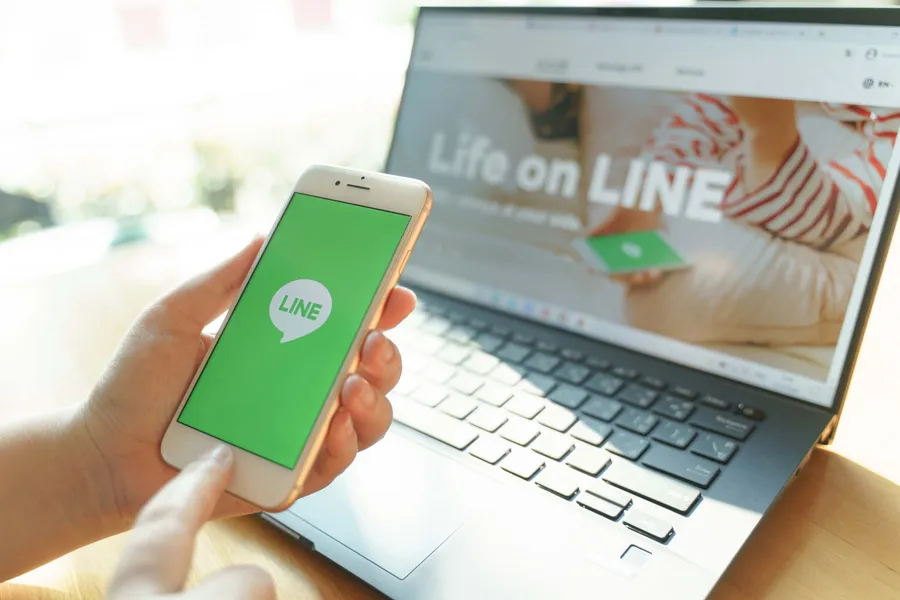
更新LINE前的备份与数据保护
如何在更新前备份LINE聊天记录
使用iCloud或Google Drive备份:在更新LINE应用前,首先确保聊天记录已备份。对于iOS设备,打开LINE,进入“设置”界面,选择“聊天”,然后点击“聊天备份”选项,选择通过iCloud进行备份。对于Android设备,进入LINE设置页面,选择“聊天”并点击“聊天备份”,然后选择通过Google Drive备份聊天记录。
手动备份聊天记录:即使启用了自动备份,建议在更新前手动备份一次。进入“聊天备份”页面后,点击“立即备份”按钮,确保当前的聊天记录已同步到云端。这样,即使更新过程中出现问题,用户也能轻松恢复数据。
备份媒体文件和文件:除了文本聊天记录,LINE还支持备份照片、视频和文件。确保这些媒体文件都已包含在备份文件中。如果有重要的文件或照片未备份,可以手动将其保存在设备或云端存储服务中,避免丢失。
更新LINE时如何防止数据丢失
确保稳定的网络连接:在更新LINE时,确保设备连接到稳定的Wi-Fi网络。Wi-Fi连接不仅能够确保更新文件的顺利下载,还能减少因数据流量不足而造成的下载中断。如果网络不稳定,可能会导致更新失败或部分数据丢失。
检查备份状态:更新前,检查备份是否成功完成。打开“聊天备份”页面,确认备份的日期和时间,以确保备份的数据是最新的。如果发现备份未成功,可以尝试重新备份,确保数据完整。
更新后恢复数据:更新LINE后,如果出现数据丢失的情况,可以通过恢复备份来找回聊天记录。在重新安装LINE后,登录相同的LINE账号,系统会提示你恢复备份的聊天记录。确保恢复操作顺利完成,以恢复所有丢失的数据。
LINE更新失败的常见原因是什么?
如何检查LINE是否已经是最新版本?
更新LINE后,如何恢复丢失的聊天记录?
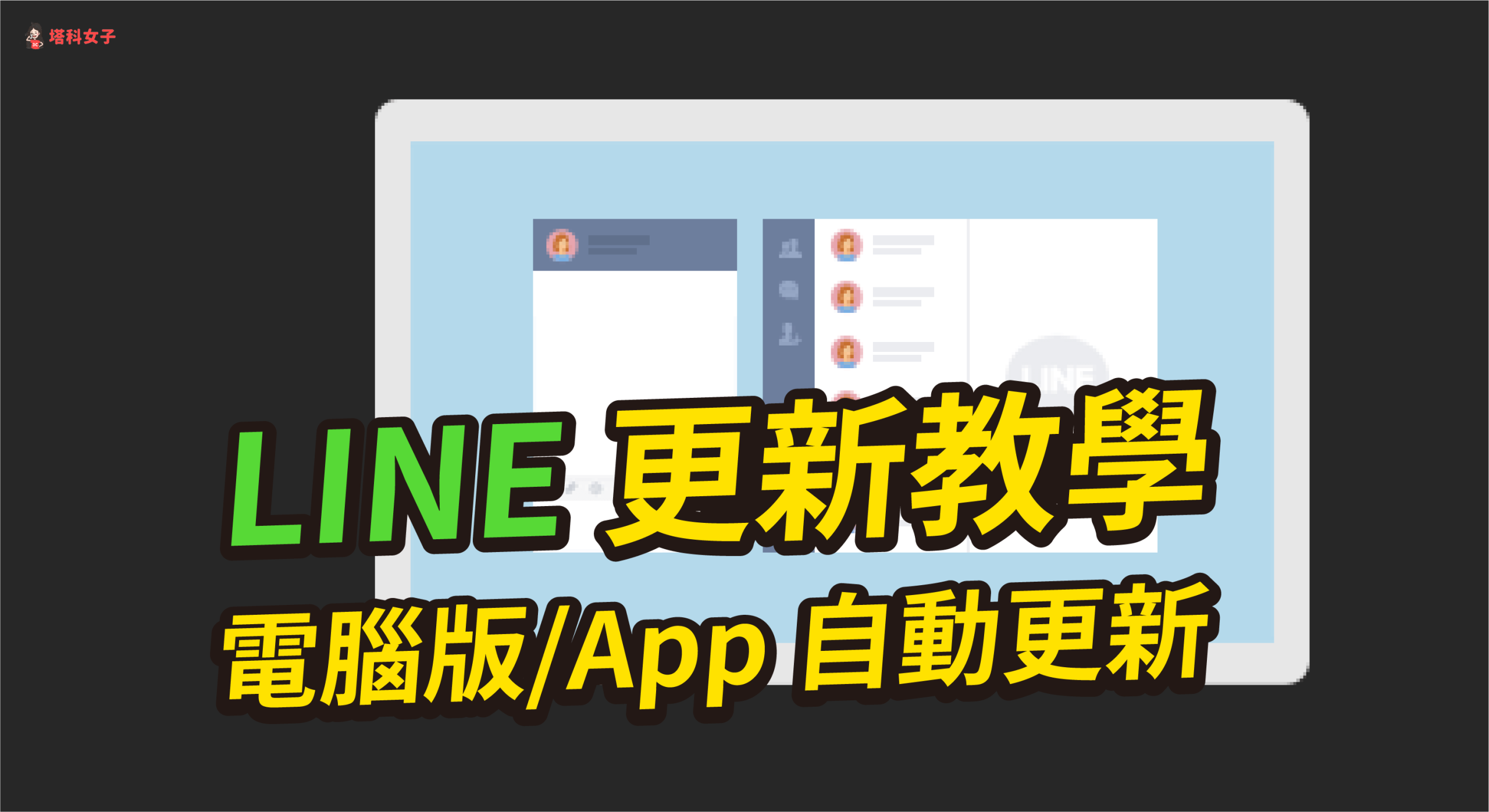
发表回复